Włącz program uruchamiający gry na Samsung Galaxy S8 Plus

Zarządzaj grami na komputerze w folderze, który ułatwia korzystanie z nich.
Funkcje można wykonać po podłączeniu telefonu do komputera:
- Synchronizuj dane telefonu z laptopem . To miejsce do odzyskania danych dla iPhone'a, gdy coś pójdzie nie tak.
- Kopiuj, przesyłaj obrazy, filmy, dane, ...
- Zaktualizuj iOS na telefon.
- Połącz się z iTunes Store, aby bezpłatnie pobierać lub kupować muzykę, filmy lub programy telewizyjne i usługi oferowane przez Apple.
Krok 1 : Odwiedź iTunes.com .
Krok 2 : Wybierz wersję odpowiednią dla Twojego komputera.
- Jeśli Twój komputer ma 8 GB pamięci RAM, wybierz wersję 64-bitową (1).
- Jeśli Twój komputer ma 4 GB RAM, wybierz wersję 32-bitową (2).
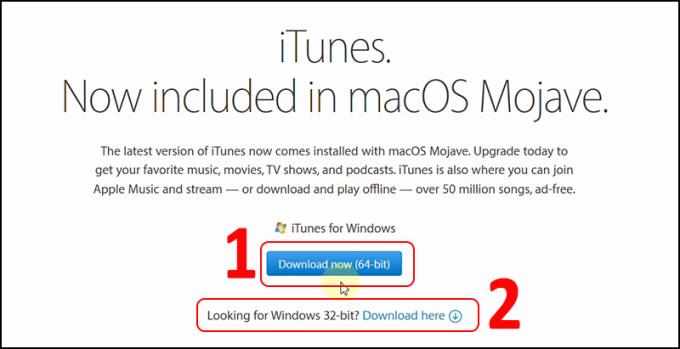
Krok 3 : Po pobraniu otwórz plik i przejdź do instalacji> Wybierz Dalej .
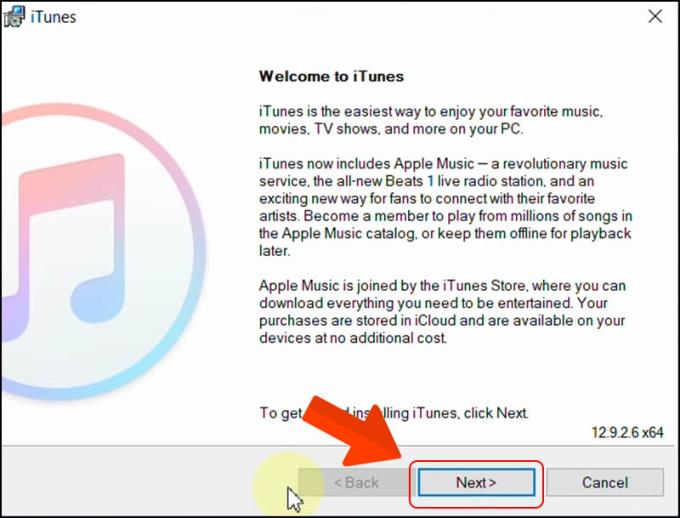
Krok 4 : Sprawdź, czy jest przydatny w 2 polach, jak pokazano> Wybierz Zainstaluj .
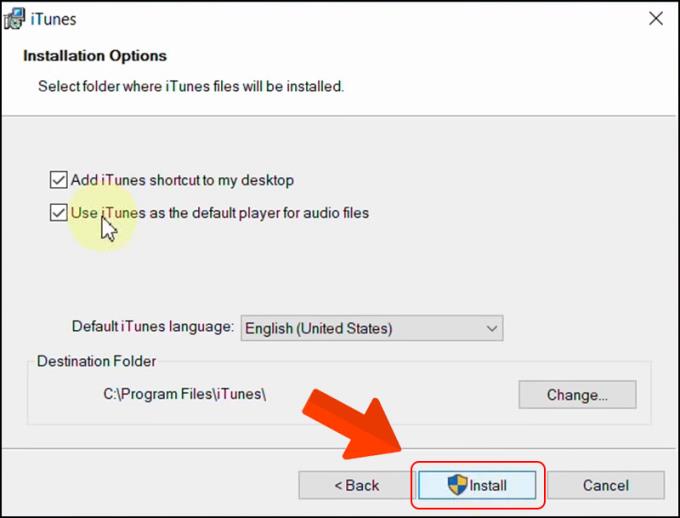
Krok 5 : Po zakończeniu wybierz Zakończ .
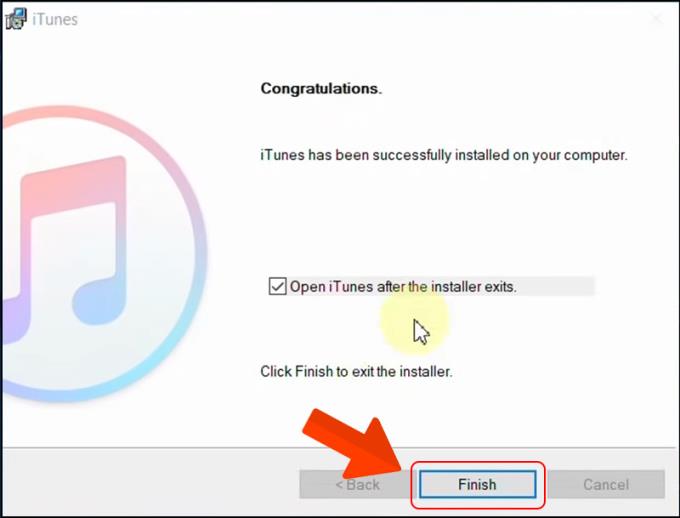
Krok 6 : Wybierz Zgadzam się, tj. Zaakceptuj warunki oprogramowania.
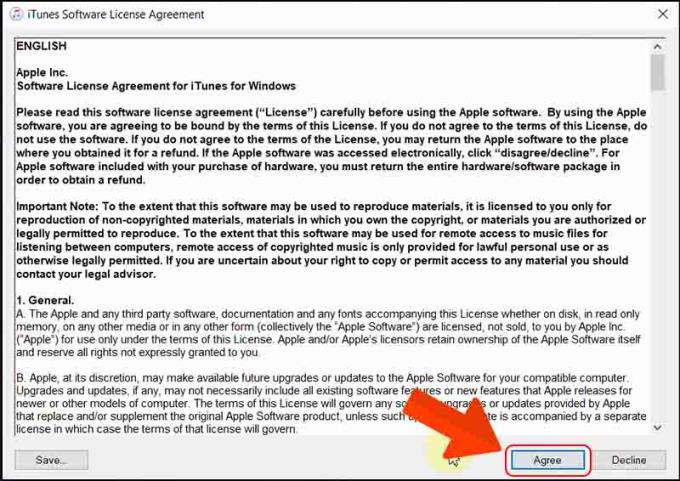
Krok 7 : Podłącz telefon do komputera za pomocą kabla USB > Telefon wyświetli komunikat, wybierz Zaufaj > Wprowadź hasło telefonu, aby zaakceptować połączenie.
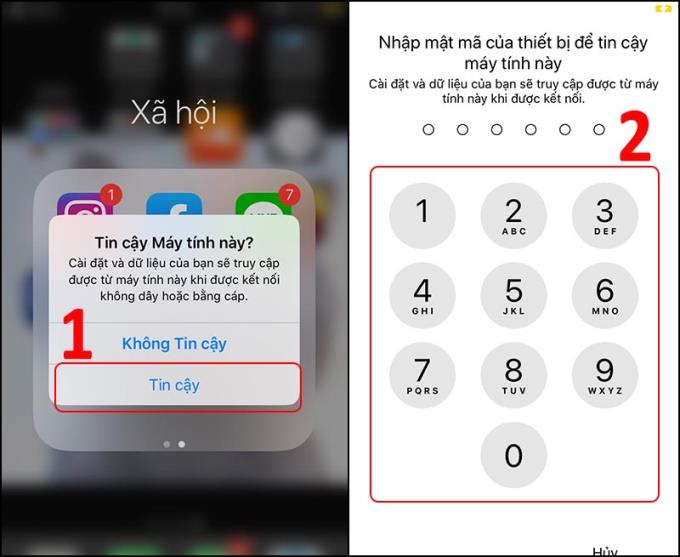
Krok 8 : Po pomyślnym podłączeniu iTunes pojawi się na ikonie telefonu, wybierz ikonę telefonu, jak pokazano.
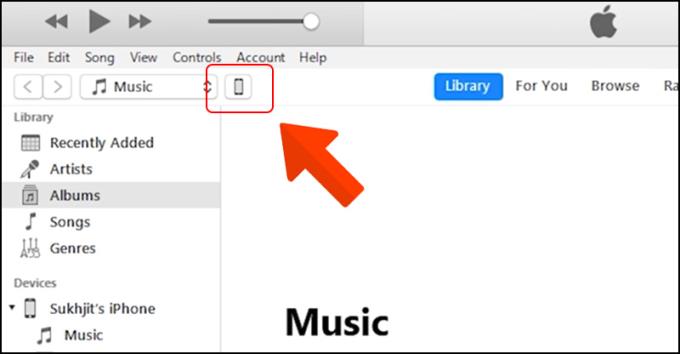
Krok 9 : Wyświetl informacje o telefonie w oprogramowaniu iTunes.
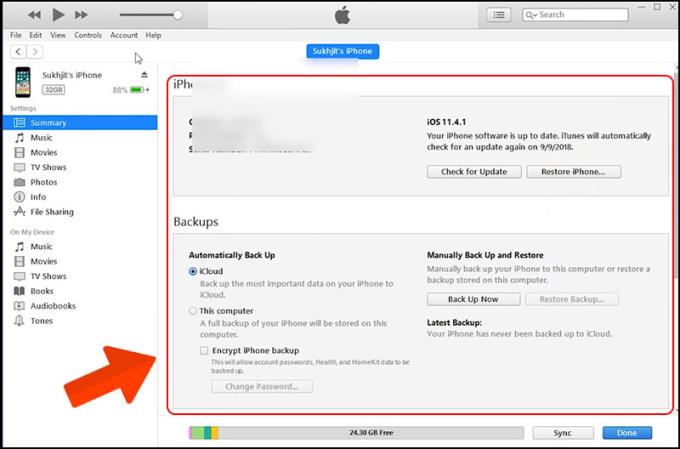 2. Instrukcja podłączania iPhone'a, iPada do komputera Mac
2. Instrukcja podłączania iPhone'a, iPada do komputera MacKrok 1 : Odwiedź iTunes.com .
Krok 2 : Po pomyślnym przesłaniu pliku otwórz plik do zainstalowania .
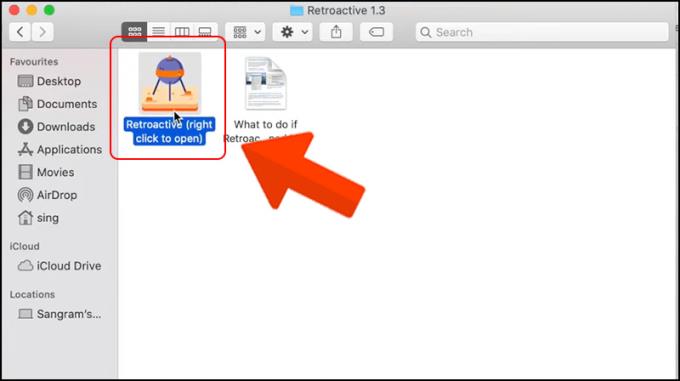
Krok 3 : Wybierz opcję Zainstaluj .
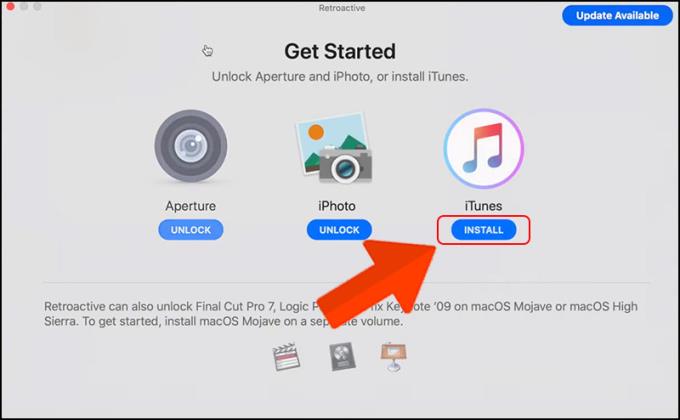
Krok 4 : Następnie komputer zainstaluje się i pokaże postęp instalacji, jak pokazano.
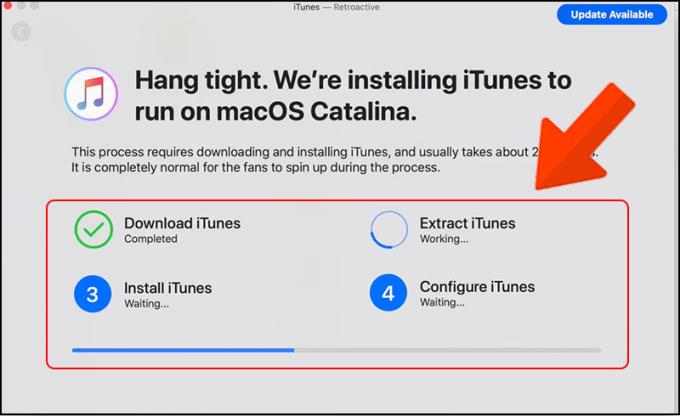
Krok 5 : Otrzymasz wiadomość o pomyślnej instalacji.
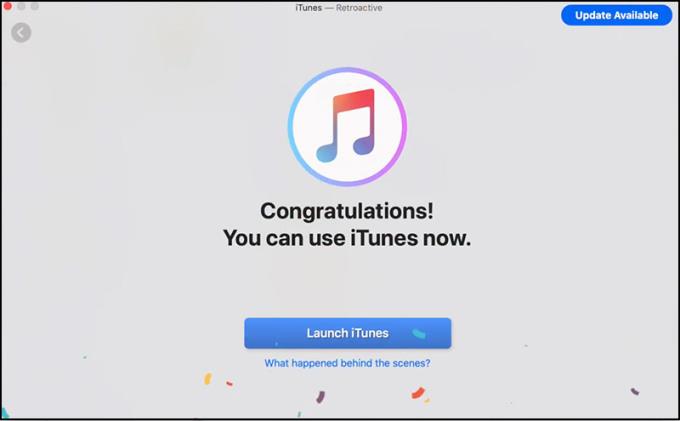
Krok 6 : Podłącz telefon do komputera za pomocą kabla USB> Telefon wyświetli komunikat wybierz Zaufaj > Wprowadź hasło telefonu, aby zaakceptować połączenie.
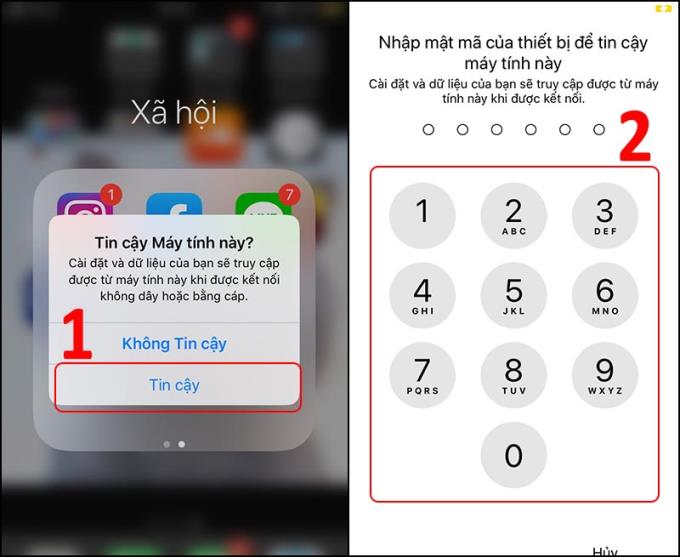
Krok 7 : Po pomyślnym połączeniu iTunes wyświetli ikonę telefonu, wybierz ikonę telefonu, jak pokazano.
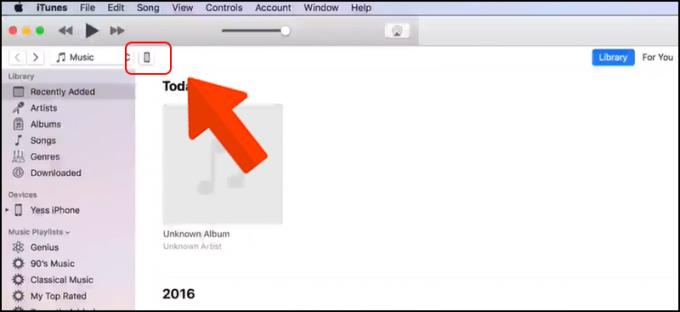
Krok 9 : Wyświetl informacje o telefonie w oprogramowaniu iTunes.
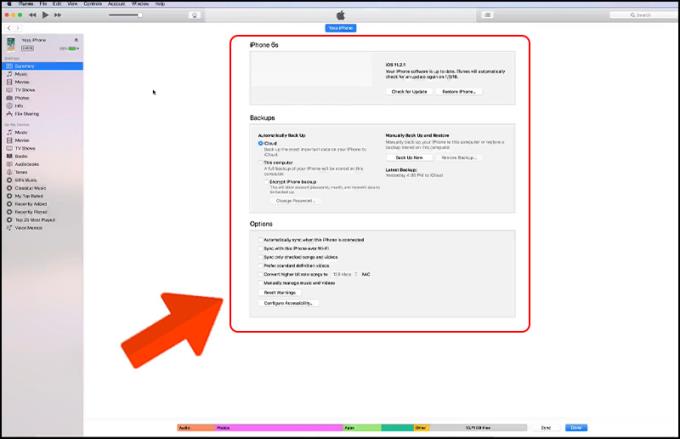
Zobacz też :
>>> Jak wyświetlić potwierdzenie podczas usuwania plików w systemie Windows 8, Windows 10
>>> Jak wykonać kopię zapasową komputera z systemem Windows 10 za pomocą funkcji Przywracanie systemu
>>> Jak zwolnić pamięć w Macbooku
Powyższy artykuł poinstruował Cię, jak podłączyć telefon do komputerów z systemem Windows i Mac, mam nadzieję, że po zapoznaniu się z artykułem odniesiesz sukces. Dziękuję za uwagę, do zobaczenia w następnych artykułach.
Zarządzaj grami na komputerze w folderze, który ułatwia korzystanie z nich.
Szybko włączaj określone funkcje i skróty ustawień, takie jak: Wspomaganie, kolor negatywu...
Przypinanie ekranu to nowa funkcja wprowadzona od wersji Androida 5.0, która pozwala użytkownikom nie martwić się ciekawością innych osób, gdy pożyczają swój Samsung Galaxy S6.
Możesz udostępnić obraz na dużym ekranie smart TV za pośrednictwem połączenia Miracast (Screen Casting).
Wirtualny klucz domowy wspiera użytkowników w szybkiej i wygodnej obsłudze.
Włączenie wyświetlania paska stanu spowoduje wyświetlenie tylko 3 ostatnich powiadomień na pasku stanu.
Ta funkcja umożliwia przesuwanie palcem w górę lub w dół na czytniku linii papilarnych, aby otwierać lub zamykać powiadomienia.
Wybierz różne tryby wydajności w zależności od zadania, z którego korzystasz, aby jak najlepiej wykorzystać swój telefon.
Możesz wybrać aplikację, której chcesz używać w proporcjach pełnego ekranu.
Powiadomienie Flash umożliwia urządzeniu miganie światła aparatu po otrzymaniu połączenia przychodzącego lub powiadomienia, gdy ekran jest wyłączony.
Telefon obsługuje szybkie ładowanie, ale pełne naładowanie baterii zajmuje dużo czasu, dlaczego? A jak naprawić ten długo ładujący się telefon Samsung?
Widżet w urządzeniu pomaga monitorować i szybko uzyskiwać dostęp do aplikacji na urządzeniu.
Ta funkcja pozwala ukryć aplikacje, których nie chcesz widzieć dla innych.
Zabezpiecz swoje urządzenie przed wirusami i oprogramowaniem szpiegującym, ułatwiając bezpieczne zakupy i korzystanie z mediów społecznościowych.
Ta funkcja umożliwia wyłączenie uprawnień do rysowania w innych aplikacjach na urządzeniu.
Przyspieszenie pobierania to funkcja, która pomaga Galaxy Note 4 jednocześnie pobierać z dużą prędkością przez Wifi i sieć 4G LTE. Oznacza to, że po włączeniu tej funkcji możesz błyskawicznie pobierać duże pliki.
Nie chcesz, aby przeszkadzał Ci jeden lub więcej subskrybentów. Bardzo prosty i szybki.
Antutu Benchmark to oprogramowanie, które pozwala szybko sprawdzić ważne parametry konfiguracyjne na urządzeniu w celach informacyjnych i porównawczych.
Blokowanie wiadomości pomaga uniknąć przeszkadzania niechcianych osób lub wiadomości promocyjnych.
Wyświetlanie klawiszy aplikacji na ekranie ułatwia wejście do wewnętrznego interfejsu w celu korzystania z innych aplikacji.

















